Nel giugno 2020, Google ha lanciato una funzionalità che gli utenti Android aspettavano con ansia da anni: la sua risposta ad AirDrop di Apple. È arrivato sotto forma di qualcosa chiamato "Condividi nelle vicinanze, "e ti consente di condividere facilmente i link con altri utenti Android tramite un processo semplice e semplificato. Nearby Share è ora ampiamente diffuso su tutti i telefoni Android e, se non sei abbastanza sicuro di come usarlo, ti guideremo attraverso tutti i suoi dettagli. Iniziamo!
Prodotti utilizzati in questa guida
- Bontà Android: Google Pixel 4 XL (A partire da $ 800 su Amazon)
Come utilizzare la condivisione nelle vicinanze sul tuo telefono Android
Per far girare la palla, daremo un'occhiata a come si avvia la condivisione nelle vicinanze sul telefono per condividere qualcosa con un contatto. È facile come condividere qualcosa tramite qualsiasi altra app sul telefono, con l'intero processo che procede come segue:
- Clicca il icona di condivisione su qualcosa che desideri condividere (sembra tre cerchi con linee che li collegano).
-
Scorrere verso l'alto nel menu di condivisione di Android.


 Fonte: Android Central
Fonte: Android Central - Clicca il Condividi nelle vicinanze icona.
- Rubinetto Accendere per abilitare la condivisione nelle vicinanze.
-
Condivisione nelle vicinanze cercherà un contatto con cui condividere il collegamento.
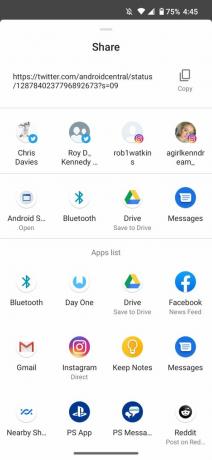

 Fonte: Android Central
Fonte: Android Central - Tutti i telefoni disponibili appariranno sul tuo telefono (in questo esempio, è il telefono di Joe).
-
Tocca il telefono con cui desideri condividere.

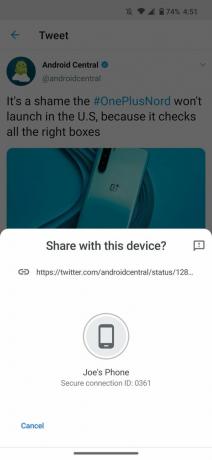 Fonte: Android Central
Fonte: Android Central
Puoi utilizzare Condivisione nelle vicinanze per condividere link, file e altri elementi sul telefono, quindi sentiti libero di giocarci e usarlo per condividere tutti i tipi di cose.
Come accettare una condivisione nelle vicinanze sul tuo telefono Android
È così che condividi qualcosa con qualcun altro, ma come appare l'intero processo dall'altra angolazione? Se ricevi un file tramite la condivisione nelle vicinanze, questo è ciò che vedrai.
- Tocca Condividi nelle vicinanze pop-up di notifica.
-
Rubinetto Accendere.

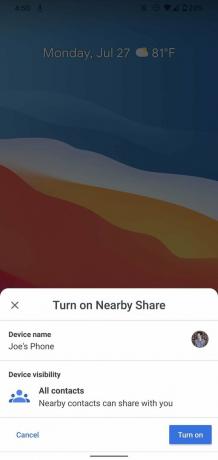 Fonte: Android Central
Fonte: Android Central - Il telefono cercherà i contenuti condivisi con te.
-
Rubinetto Accettare per accettare la condivisione.
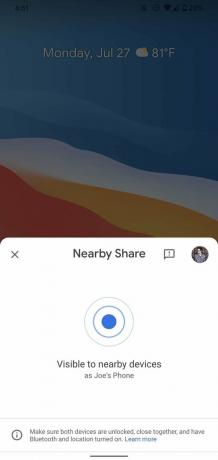
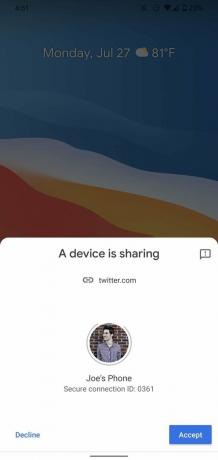 Fonte: Android Central
Fonte: Android Central
Ancora una volta, abbiamo un'interfaccia utente molto pulita e semplice, che rende la condivisione nelle vicinanze straordinariamente facile da usare.
Come personalizzare la condivisione nelle vicinanze sul tuo telefono Android
Ora che sai come utilizzare la condivisione nelle vicinanze, è il momento di iniziare a personalizzare la funzione in modo che funzioni esattamente come desideri. Ci sono alcune cose diverse che puoi modificare e con cui vale la pena scherzare.
- Apri il App Impostazioni sul tuo telefono.
- Scorri verso il basso e tocca Google.
- Rubinetto Connessioni del dispositivo.
-
Rubinetto Condividi nelle vicinanze.


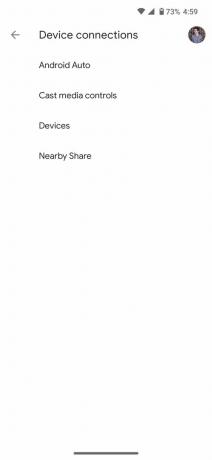 Fonte: Android Central
Fonte: Android Central - Rubinetto il tuo nome per cambiare l'account Google da cui condividi.
-
Rubinetto Nome del dispositivo per cambiare il nome del tuo dispositivo quando condividi qualcosa.


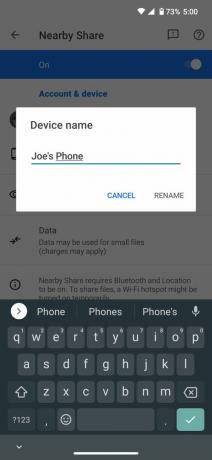 Fonte: Android Central
Fonte: Android Central - Rubinetto Visibilità del dispositivo per cambiare le persone con cui puoi condividere.
-
Rubinetto Utilizzo dei dati per scegliere se desideri utilizzare dati, Wi-Fi o condividere offline.

 Fonte: Android Central
Fonte: Android Central
Queste ultime due impostazioni sono forse le più importanti, poiché influiscono notevolmente sul modo in cui puoi utilizzare la condivisione nelle vicinanze. Se condividi un file sensibile che non vuoi che accidentalmente finisca nelle mani della persona sbagliata, puoi limitare la condivisione nelle vicinanze in modo che funzioni solo con i contatti selezionati da te. Inoltre, se non vuoi che altri utenti Android siano in grado di inviarti cose, puoi nascondere completamente il tuo telefono dal servizio.
Anche la pagina sull'utilizzo dei dati è piuttosto interessante, soprattutto l'opzione che consente di condividere esclusivamente file senza una connessione Internet. Ciò rallenterà il processo (specialmente per file più grandi), ma è una buona opzione da avere se stai cercando di controllare l'utilizzo dei dati.
